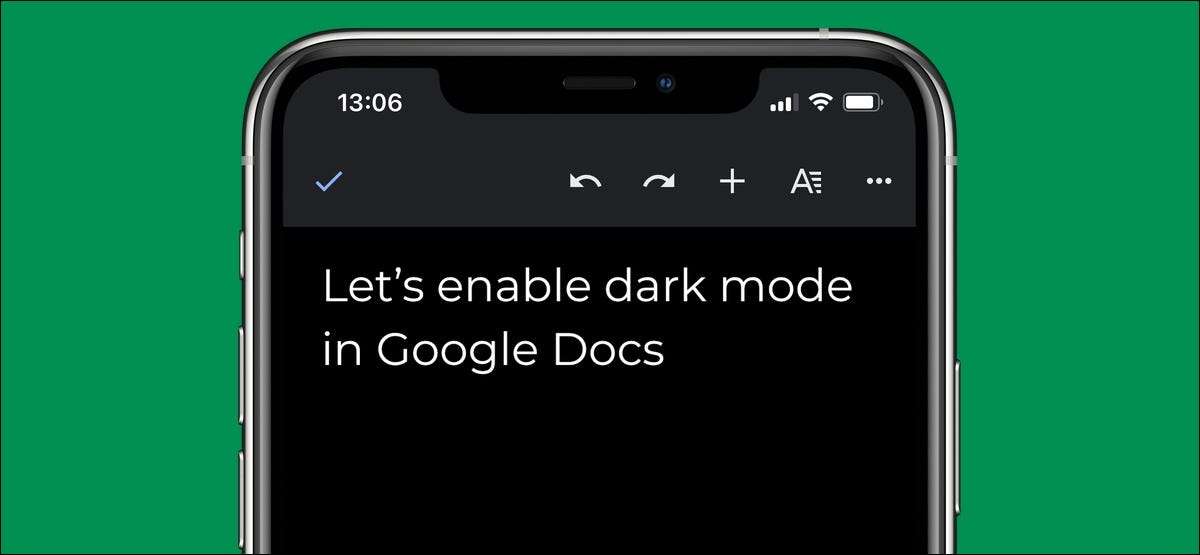
A Google Dokumentumok a legtöbb esetben alapértelmezés szerint alapértelmezés szerint a könnyű téma, de könnyű módja annak, hogy lehetővé tegye a sötét mód engedélyezését az Android, az iPhone, iPad, és még a Google Chrome-ban, miközben a számítógépen írja. Megmutatjuk, hogyan.
Míg a koncentrálunk Google Dokumentumok , tudnia kell, hogy a lépések pontosan ugyanazok a Google lapok és a Google Diák esetében.
ÖSSZEFÜGGŐ: A kezdő útmutató a Google Dokumentumokhoz
Engedélyezze a sötét módot a Google Dokumentumokban a Google Chrome-on
Google Chrome az asztalon ( ablakok , Mac és Linux ) Lehetővé teszi a Sötét üzemmód engedélyezését a Google Dokumentumokban (de ne feledje, hogy ez a módszer minden webhelyen sötét módot kényszerít. Kövesse ezeket a lépéseket, de vigyázz, hogy az írás idején elrejtve van a Chrome zászló .
Figyelem: Ez a funkció nem mindenki számára elérhető az ok miatt. A zászlók nem működnek megfelelően, és negatívan befolyásolhatják a böngésző teljesítményét. Engedélyezze a zászlókat saját felelősségére.
ÖSSZEFÜGGŐ: A Google Chrome zászlók engedélyezése a Beta funkciók teszteléséhez
A címsorban a Google Chrome böngésző tetején írja be
Chrome: // Flags
.
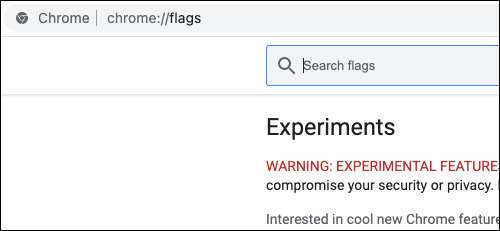
Használja a keresőmezőt a tetején, hogy keresse meg a "Force Dark mód".
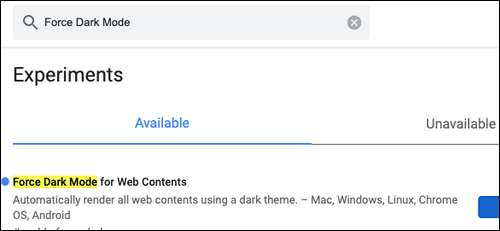
Kattints a legördülő menü melletti Force Sötét üzemmód Internetes tartalmak, és válassza ki a „Bekapcsolva”.

A Chrome megmutatja, hogy kérje, hogy újraindítsa a böngészőt, hogy alkalmazza ezeket a változtatásokat. Győződjön meg róla, hogy nincs semmi mentetlen munkája a böngészőben, majd kattintson a "Relaunch" gombra.
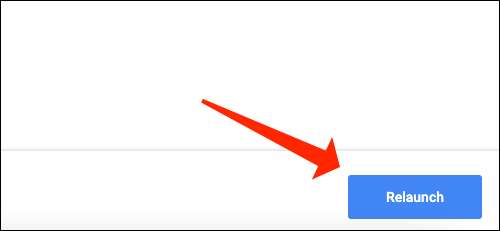
Kinyit Google Dokumentumok honlapja És látni fogod, hogy az oldal színe most fekete, és a betűtípus színe most fehér.
Engedélyezze a sötét módot a Google Dokumentumokhoz az Android vagy az iPhone számára
A Google Dokumentumok alkalmazás Android és iphone Lehetővé teszi, hogy gyorsan váltson a fény és a sötét témák között. Ha engedélyezett rendszerszerte sötét mód az Androidon vagy iphone , A Google Dokumentumok alapértelmezés szerint engedélyezték. Ha azonban csak sötét módot szeretne a Google Dokumentumokon, itt van, amit kell tennie.
Nyissa meg a Google Dokumentumokat, és érintse meg a háromsoros menü ikont a bal felső sarokban.
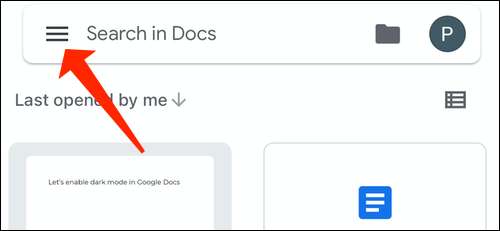
Ezután válassza a "Beállítások" lehetőséget.
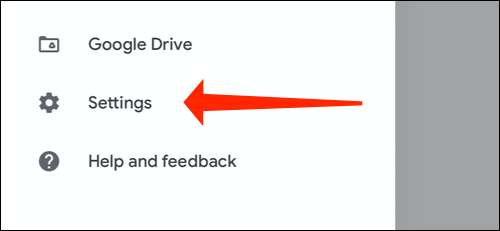
Most válassza ki a "Téma" opciót, amely lehetővé teszi a sötét mód kiválasztását. Ezt az opciót "Válassz téma" -nak nevezik az Androidon.
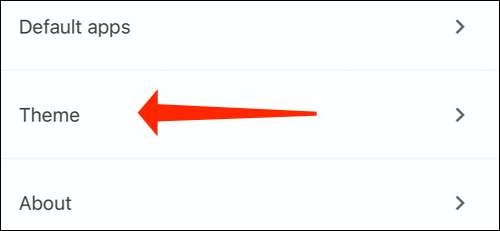
Válassza a "Sötét" lehetőséget.
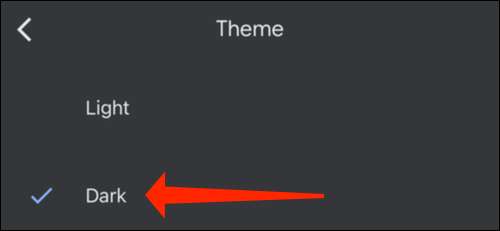
A Google Dokumentumok összes dokumentuma sötét módban nyílik meg. Azonban megtekintheti a dokumentumokat a könnyű témában, ha kívánja. Ehhez nyissa meg a dokumentumot a Google Dokumentumokban, és érintse meg a jobb felső sarokban található három dot menü ikonját.

Váltás a "Nézet fény témájában".
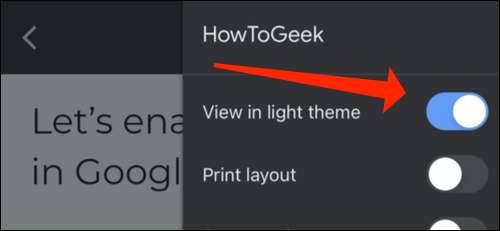
Ez átkapcsolja az összes dokumentumot a Google Dokumentumokba a könnyű témához, miközben az alkalmazást sötét módban tartja.
Most, hogy elkezdte használni a Google Dokumentumokat, meg kell találnia, hogyan nézze meg friss változások a dokumentumokhoz. Míg te vagy, meg kell néznie, hogyan kell használni hangírás A Google Dokumentumoknál.
ÖSSZEFÜGGŐ: Hogyan láthatjuk a Google Dokumentumok, lapok vagy diákfájlok friss módosításait







